在ppt中怎么设置落叶的效果?
发布时间:2016-12-23 来源:查字典编辑
摘要:PPT小动画可以为制作的PPT增色不少,让演讲的过程更加生动,其中有一种落叶的效果,接下来小编给大家介绍一下如何设置,下面小编就为大家详细介...
PPT小动画可以为制作的PPT增色不少,让演讲的过程更加生动,其中有一种落叶的效果,接下来小编给大家介绍一下如何设置,下面小编就为大家详细介绍一下,来看看吧!
方法/步骤
1、打开ppt软件
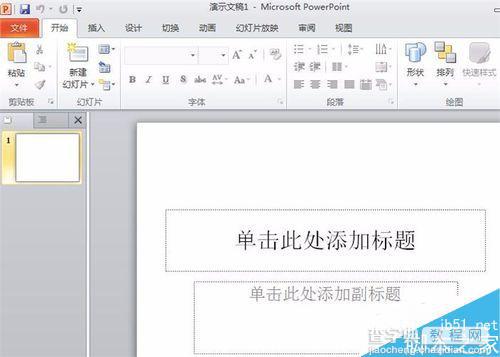
2、点击“文件”,“新建”空白页面
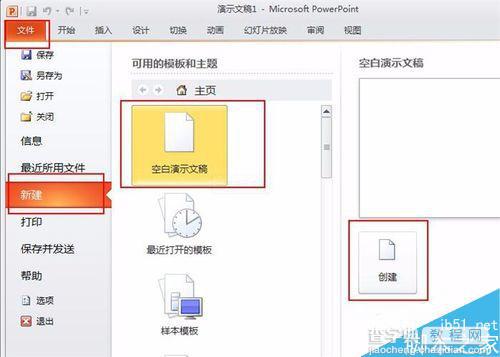
3、点击“插入”,插入事先准备好的.png格式的叶子图。
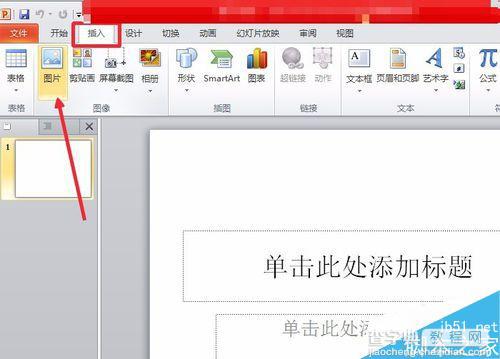
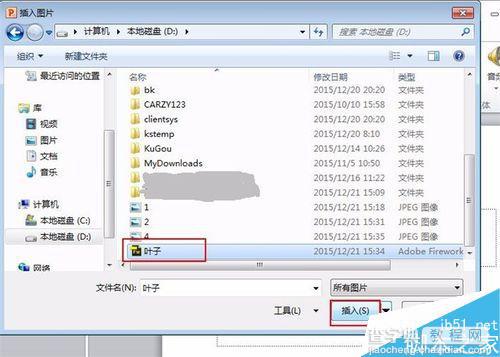
4、调整叶片图的大小,并移到ppt边框外空白地方。
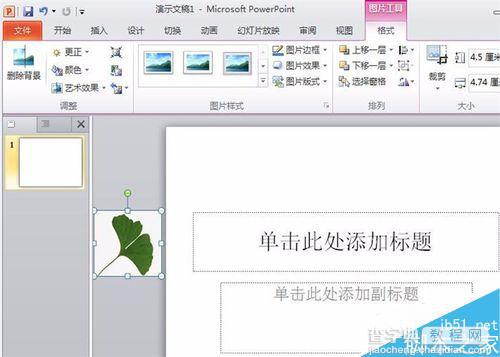
5、右击幻灯片的空白位置,选择“设置背景格式”
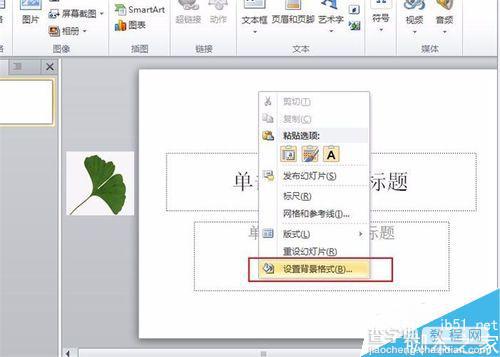
6、打开“设置背景格式”的对话框

7、根据自己的颜色设置幻灯片的背景色,也可以插入图片作为背景图

8、选中叶子图点击“添加动画”,拉到最下面的“自定义路径”
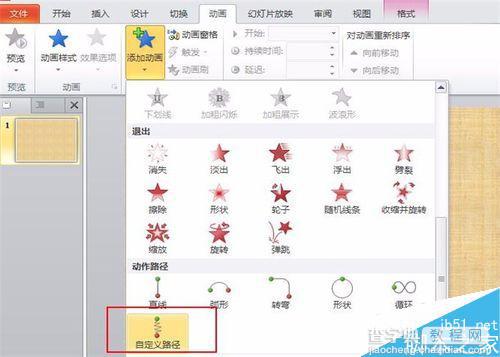
9、此时可以画出想要落叶飘落的路径
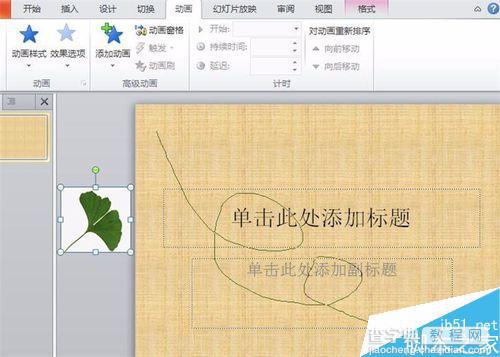
10、预览效果,可以调节落叶飘的快慢等。
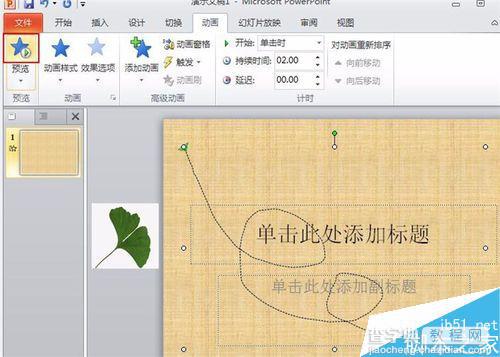

以上就是在ppt中怎么设置落叶的效果方法介绍,操作很简单的,大家学会了吗?希望能对大家有所帮助!


